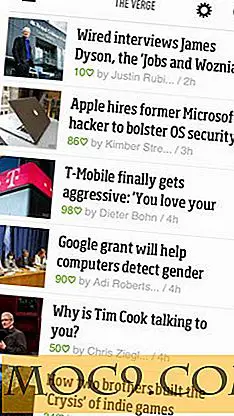लिनक्स में माइक्रोसॉफ़्ट ऑफिस 2013 को कैसे स्थापित करें
जब से लोग लिनक्स का उपयोग कर रहे हैं, प्लेटफार्म पर माइक्रोसॉफ़्ट ऑफिस का उपयोग करने के बारे में सवाल प्रचलित हैं, और नए उपयोगकर्ता इस बात से परेशान हैं कि वे इस लोकप्रिय कार्यालय सूट को अपने लिए कैसे चल सकते हैं।
माइक्रोसॉफ्ट ऑफिस काम करने के कई सालों से कई अलग-अलग तरीके हैं। इस आलेख में हम आपके लिनक्स मशीन पर माइक्रोसॉफ्ट ऑफिस प्राप्त करने का सबसे आसान तरीका शामिल करेंगे।
इंस्टॉलर प्राप्त करना

माइक्रोसॉफ्ट ऑफिस 2013 यह ट्यूटोरियल पर ध्यान केंद्रित करेगा। ऐसा इसलिए है क्योंकि कार्यालय 2016 शराब के साथ अच्छी तरह से काम नहीं करता है। इस लिंक पर जाएं, एक माइक्रोसॉफ्ट खाता बनाएं (या लॉग इन करें), और ऑफिस 2013 प्रोग्राम डाउनलोड करें। केवल 32-बिट संस्करण डाउनलोड करना सुनिश्चित करें, भले ही आपका सिस्टम 64-बिट हो।
PlayOnLinux इंस्टॉल करना
विंडोज प्रोग्राम प्राप्त करने के लिए वाइन टूल्स का उपयोग करना एक कठिन प्रक्रिया नहीं है। पर्याप्त प्रयास और शराब टिंकरिंग के साथ, कोई भी विंडोज प्रोग्राम प्राप्त कर सकता है और लिनक्स पर चल रहा है। हालांकि, कई नए लिनक्स उपयोगकर्ताओं के लिए, शराब किसी भी दिशा के बिना उपयोग करने के लिए थकाऊ और परेशान हो सकता है।
यह वह जगह है जहां PlayOnLinux आता है। यह एक "वाइन रैपर" है और चीजों को आसान बनाता है। असल में यह एक ऐसा उपकरण है जो शराब की अंतर्निहित तकनीक लेता है और विंडोज-आधारित गेम और यहां तक कि प्रोग्राम (जैसे एमएस ऑफिस) के असंख्य स्थापित करने के लिए कुछ उपयोग में आसान जीयूआई उपकरण जोड़ता है।
PlayOnLinux उपकरण अधिकांश आधुनिक लिनक्स वितरण पैकेज भंडारों में उपलब्ध है। अपने पैकेज मैनेजर या सॉफ़्टवेयर स्टोर को खोलकर और "playonlinux" या टर्मिनल से (उबंटू में) खोजकर इसे इंस्टॉल करें:
sudo apt playonlinux स्थापित करें
माइक्रोसॉफ्ट ऑफिस को स्थापित करने के लिए PlayOnLinux का उपयोग करना
PlayOnLinux के अंदर कई अलग-अलग बटन और विकल्प हैं। इस समय महत्वपूर्ण एकमात्र ऐसा "इंस्टॉल" बटन है। इसे क्लिक करने के बाद, एक खोज बॉक्स वाला एक विंडो क्या है। खोज क्षेत्र में, "माइक्रोसॉफ्ट ऑफिस" टाइप करें।

इस शब्द की खोज माइक्रोसॉफ्ट ऑफिस के कई संस्करण लाती है। प्रत्येक परिणाम एक इंस्टॉलेशन प्रोफाइल है, और एक बार जब उपयोगकर्ता एक पर क्लिक करता है, तो PlayOnLinux एक वाइन पर्यावरण बनाएगा और इंस्टॉलेशन प्रक्रिया के माध्यम से चलता है।
परिणामों के भीतर, "माइक्रोसॉफ्ट ऑफिस 2013" और फिर "इंस्टॉल करें" बटन का चयन करें। निम्नानुसार एक चेतावनी है कि "यह प्रोग्राम वर्तमान में परीक्षण में है।" इसका मतलब है कि Office 2013 के लिए PlayOnLinux प्रोफ़ाइल परीक्षण में है और कुछ हिचकी का अनुभव कर सकता है। जारी रखने के लिए ठीक चुनें।
यह विंडोज़ जैसे इंस्टॉलेशन विज़ार्ड लाता है। दिशानिर्देश पढ़ें और इंस्टॉलर के अगले भाग में लाए जाने के लिए "अगला" बटन चुनें। PlayOnLinux उपयोगकर्ता को इंस्टॉलेशन फ़ाइल प्रदान करने के लिए कहता है।

इंस्टॉलेशन प्रोग्राम प्रदान करें जहां से इसे ट्यूटोरियल में पहले डाउनलोड किया गया था या "डीवीडी-रोम का उपयोग करें" विकल्प पर क्लिक करें, और इसके बजाय एमएस ऑफिस 2013 को इंस्टॉल करें।

एक बार इंस्टॉल प्रक्रिया शुरू होने के बाद, PlayOnLinux एक निहित शराब वातावरण स्थापित करेगा और इसके अंदर माइक्रोसॉफ्ट ऑफिस रखेगा। यहां से, माइक्रोसॉफ्ट ऑफिस लिनक्स डेस्कटॉप से पहुंचा जायेगा।
कार्यालय 2013 के साथ ज्ञात मुद्दे
कभी-कभी Office 2013 स्थापित करने में विफल हो सकता है। ऐसा इसलिए है क्योंकि 64-बिट संस्करण काम नहीं करता है। लिनक्स और वाइन पर काम करने के लिए ऑफिस 2013 के लिए, 32-बिट संस्करण का उपयोग किया जाना चाहिए।
इसके अतिरिक्त, Office Installer PlayOnLinux और यहां तक कि क्रैश के साथ स्थापित करने में विफल हो सकता है। यह आवश्यक नहीं है कि Office इंस्टॉलर की गलती हो और संभवतः Office 2013 PlayOnLinux स्क्रिप्ट के साथ कोई समस्या हो जो प्रोग्राम को स्वयं स्थापित करता है। यदि ऐसा होता है, तो PlayOnLinux को पुनरारंभ करना और पुनः प्रयास करना सर्वोत्तम है।
WineHQ

लिनक्स पर विंडोज प्रोग्राम स्थापित करना कभी मूर्खतापूर्ण प्रक्रिया नहीं है। मुद्दे अक्सर आते हैं। यही कारण है कि शराब का उपयोग करते समय, उपयोगकर्ताओं को WineHQ पर ध्यान देना चाहिए। यह एक ऐसी वेबसाइट है जो सैकड़ों विंडोज प्रोग्राम सूचीबद्ध करती है, वे शराब पर कैसे काम करते हैं और कैसे उपयोगकर्ता उन मुद्दों को ठीक कर सकते हैं जिन्हें वे सही ढंग से चल रहे प्रोग्राम प्राप्त कर सकते हैं।
वैकल्पिक

यद्यपि माइक्रोसॉफ्ट ऑफिस को शराब की मदद से लिनक्स पर चलाना संभव है, लेकिन ऑफिस सूट का उपयोग करने का यह एकमात्र तरीका नहीं है। अगर आपको इस ऑफिस सूट के किसी भी संस्करण को चलाने में परेशानी हो रही है, तो एक विकल्प है।
थोड़ी देर के लिए माइक्रोसॉफ्ट के पास Google डॉक्स विकल्प है जिसे Office 365 के नाम से जाना जाता है। यह प्रोग्राम सही नहीं है और यह अपने डेस्कटॉप समकक्ष के जितना अच्छा नहीं है। हालांकि, यदि Microsoft Office को स्थापित करने की यह विधि आपको विफल कर चुकी है, तो यह एक और विकल्प है।
यदि लिनक्स पर Office 2013 और 365 आपके लिए असफल रहा है, और आप बेहतर विकल्प ढूंढ रहे हैं, तो लिबर ऑफिस देखें। यह माइक्रोसॉफ्ट ऑफिस सूट के लिए एक प्रसिद्ध लिनक्स-पहला विकल्प है, और डेवलपर्स माइक्रोसॉफ्ट टेक्नोलॉजीज के साथ परिचित और संगत बनाने के लिए वास्तव में कड़ी मेहनत करते हैं।
इसके अतिरिक्त, डब्ल्यूपीएस कार्यालय है, एक सूट जिसे माइक्रोसॉफ्ट ऑफिस की तरह दिखने के लिए डिज़ाइन किया गया है, और फ्रीऑफिस भी है। इन सब के साथ, माइक्रोसॉफ्ट वनोट (एक नोट लेने वाला ऐप) और माइक्रोसॉफ्ट आउटलुक के पांच अच्छे विकल्प के लिए पांच मुफ्त विकल्पों की एक सूची यहां दी गई है।
निष्कर्ष
लिनक्स पर स्विच करने का मतलब यह नहीं है कि आपको अपने विंडोज़ एप्लिकेशन को छोड़ना होगा। वाइन (और प्लेोनलिंक्स) के अस्तित्व ने विंडोज अनुप्रयोगों (इस मामले में, माइक्रोसॉफ्ट ऑफिस 2013) को स्थापित करना और उपयोग करना बहुत आसान बना दिया है। जब तक आपको वास्तव में कुछ स्वामित्व वाली विशेषताओं की आवश्यकता नहीं है जो माइक्रोसॉफ्ट ऑफिस के लिए विशिष्ट हैं, तो हम आपको वैकल्पिक कार्यालय सूट जैसे लिबर ऑफिस की कोशिश करने की सलाह देते हैं, क्योंकि वे काफी स्थिर और सक्षम हैं।